win10右键窗口很宽怎么调小 Windows11右键菜单太宽如何改变
在使用Windows10或Windows11操作系统时,有时候会遇到右键菜单窗口过宽的情况,给用户带来不便,针对这种情况,我们可以通过一些简单的操作来调整右键菜单窗口的宽度,让其更加适合我们的使用习惯。下面就让我们一起来看看如何调整这些设置吧!
Windows11右键太宽解决方法方法一:
1、我们可以在右键菜单中点击最下方的“show more options”;
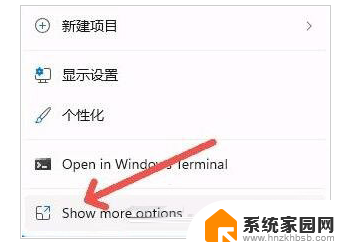
2、这样就能看到原版win10的右键菜单选项了。
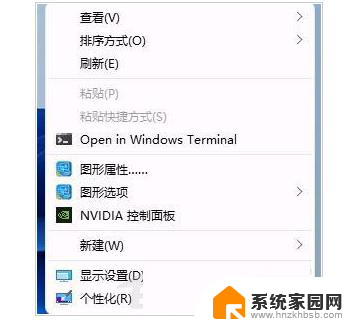
方法二:
1、方法一每次都要多点击一次,治标不治本。因此我们可以通过更改注册表的方式直接改回原版右键菜单。
2、首先按下键盘上的“win+r”快捷键组合调出运行。

3、在运行中输入“regedit”,回车确定打开注册表编辑器。
4、在注册表编辑器中,定位到如下位置:“HKEY_LOCAL_MACHINE\SYSTEM\CurrentControlSet\Control\FeatureManagement\Overrides\4”
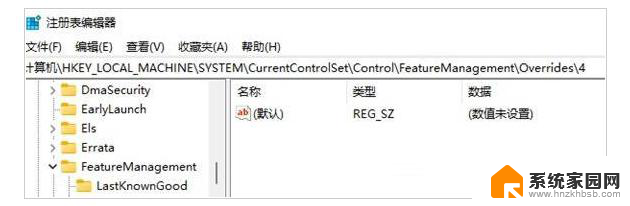
5、然后在其中新建一个名为“586118283”的项,如图所示。
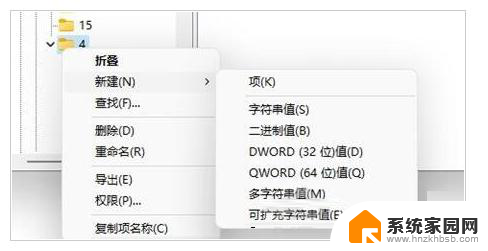
6、最后在其中新建5个“DWORD值”分别命名为“EnabledState、EnabledStateOptions、Variant、VariantPayload、VariantPayloadKind”然后数值根据图中数据进行设置。
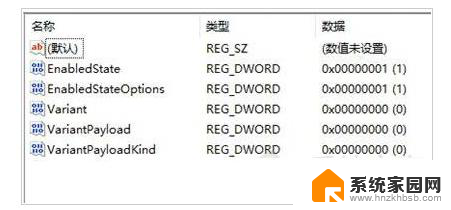
7、设置完成后重启电脑,我们就可以发现自己的win11右键菜单变回了原来的样子。
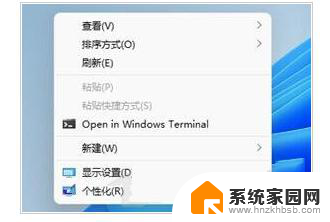
以上就是如何调小win10右键窗口的全部内容,如果您不清楚,可以按照小编的方法操作,希望对大家有所帮助。
win10右键窗口很宽怎么调小 Windows11右键菜单太宽如何改变相关教程
- win11怎么右键怎么和10一样 如何将Win11右键菜单修改为Win10右键菜单风格
- win11怎么恢复右键菜单 Win11老版右键菜单如何恢复
- windows11右键设置为原来 如何将Win11桌面右键菜单恢复为老版本
- 把win11右键还原win10软件 Win11右键菜单如何还原为Win10
- win10鼠标右键显示空白 Win11右键菜单空白如何解决
- win11右键里的amd选项怎么去掉 Win11右键菜单如何去掉AMD选项
- win11右键菜单 不显示在更多 Win11右键菜单显示更多选项
- 如何让win11右键菜单不折叠 win11鼠标右键选项自定义设置教程
- win11右键显示更多选项功能怎么更改 Win11右键菜单默认显示更多选项如何设置
- win11任务栏比较宽 Win11任务栏太宽怎么改变
- win11自带桌面背景图片在哪里 个性化电脑壁纸设计灵感
- 虚拟触摸板win11 Windows11虚拟触摸板打开方法
- win11系统默认声音 Win11如何设置默认音量大小
- win11怎么调开机启动项 Win11开机启动项配置
- win11如何关闭设置桌面 Windows11设置主页如何关闭
- win11无法取消pin密码 win11怎么取消登录pin密码
win11系统教程推荐
- 1 win11屏保密码怎样设置 Win11屏保密码设置步骤
- 2 win11磁盘格式化失败 硬盘无法格式化怎么修复
- 3 win11多了个账户 Win11开机显示两个用户怎么办
- 4 电脑有时不休眠win11 win11设置不休眠怎么操作
- 5 win11内建桌面便签 超级便签文本添加
- 6 win11红警黑屏只能看见鼠标 win11玩红色警戒黑屏故障解决步骤
- 7 win11怎么运行安卓应用 Win11安卓应用运行教程
- 8 win11更新打印机驱动程序 Win11打印机驱动更新步骤
- 9 win11l图片打不开 Win11 24H2升级后无法打开图片怎么办
- 10 win11共享完 其他电脑无法访问 Win11 24H2共享文档NAS无法进入解决方法